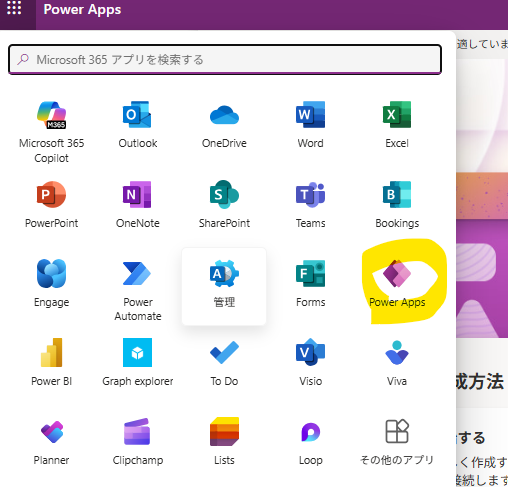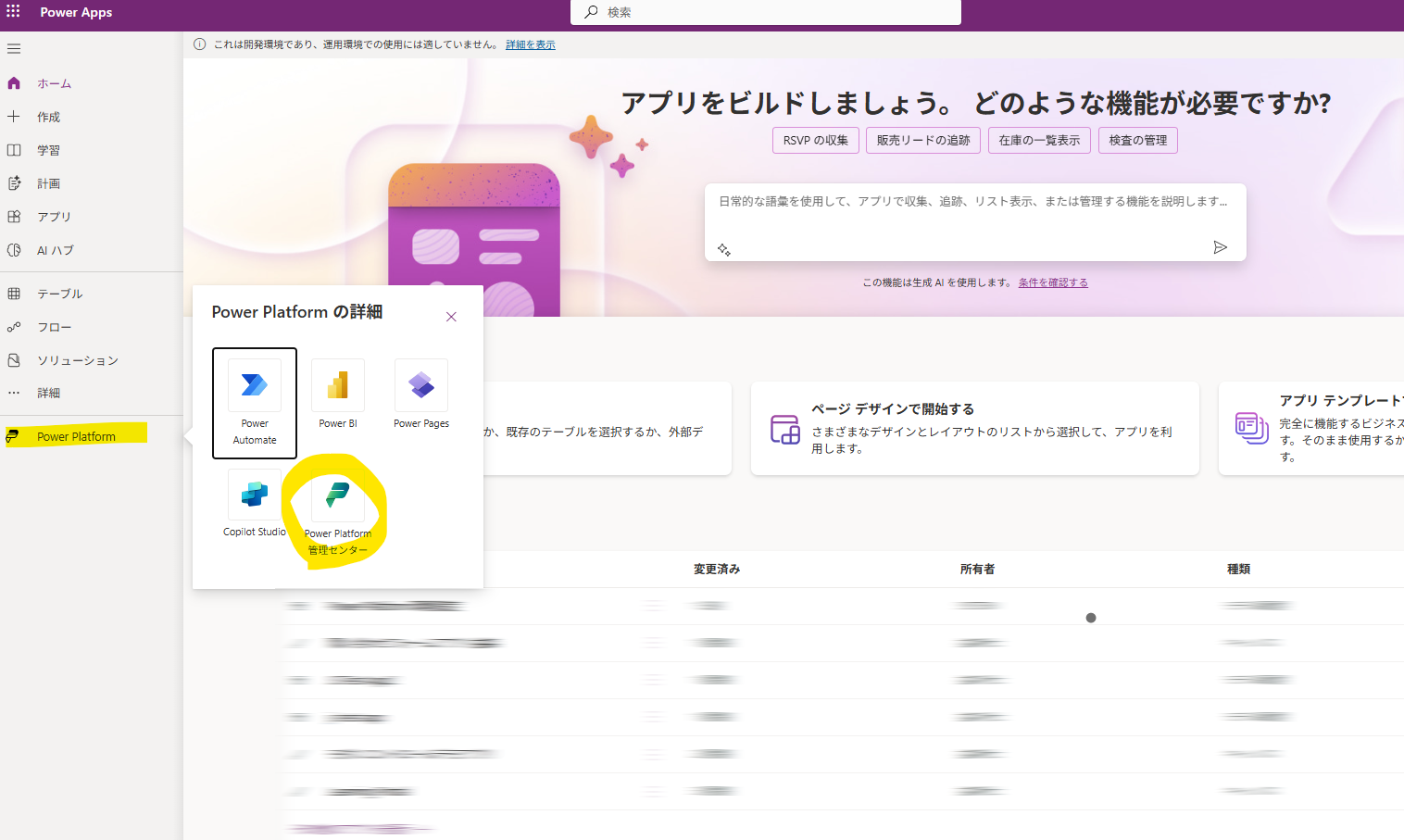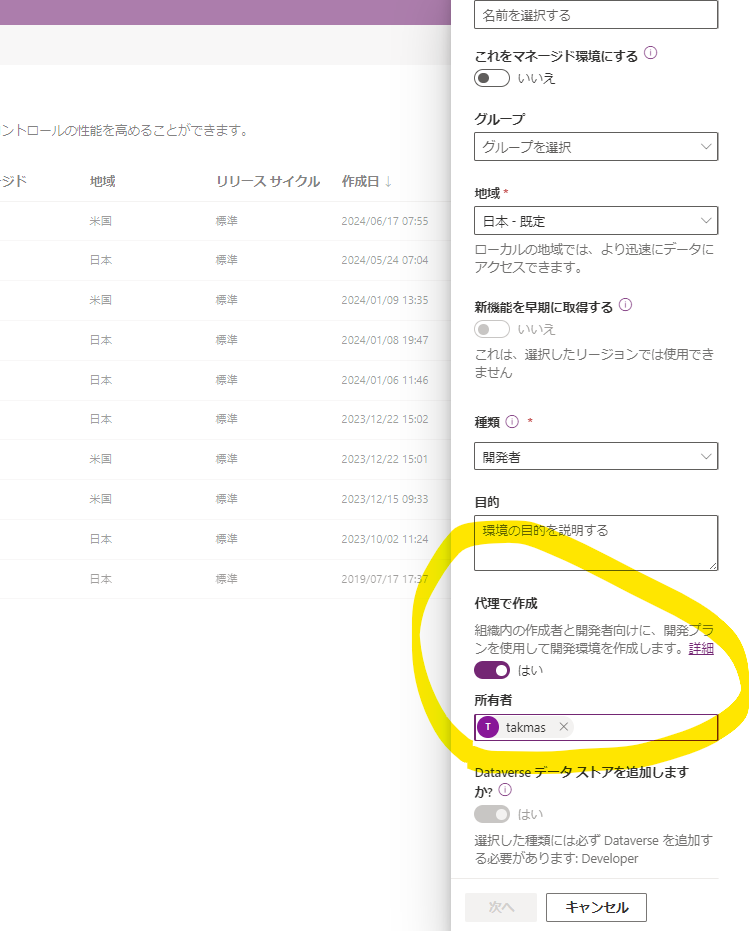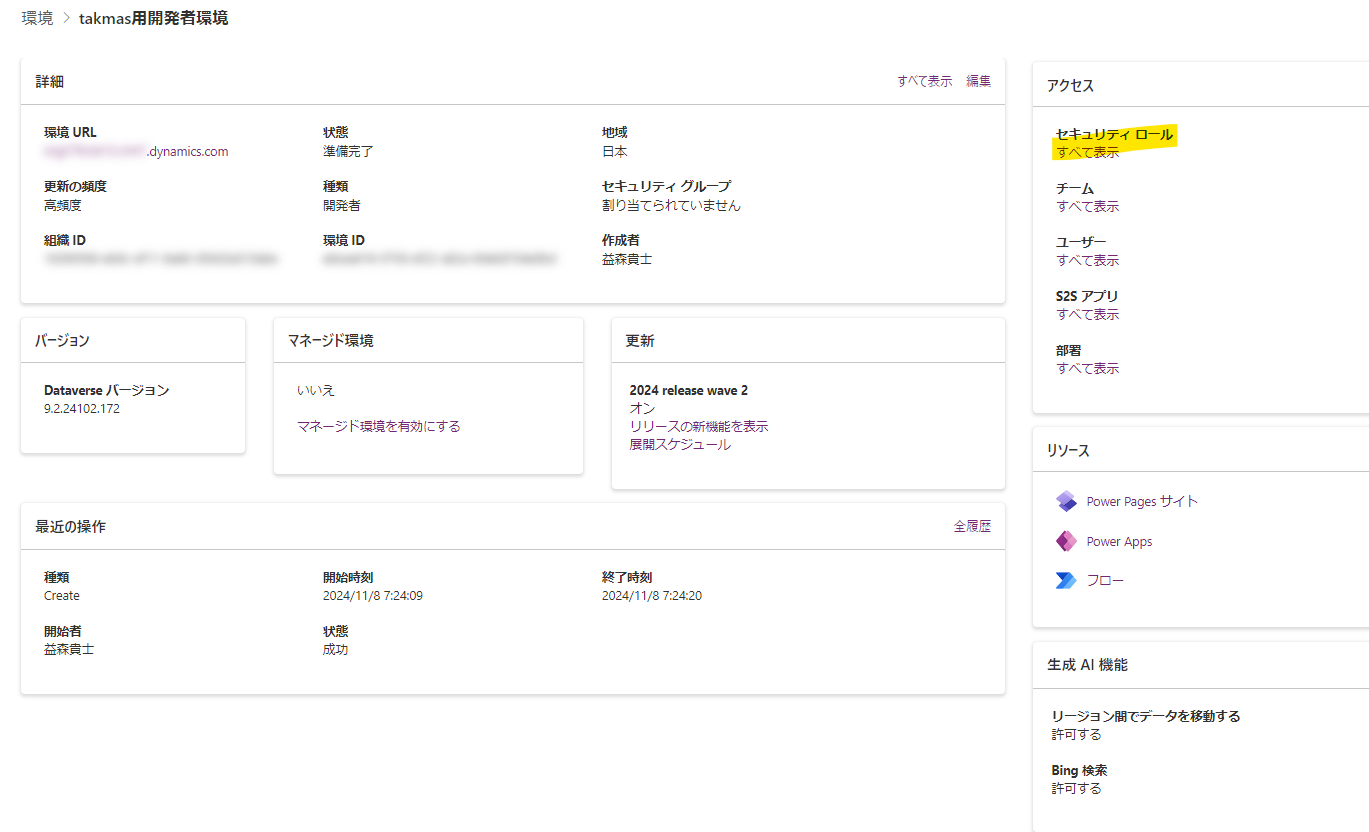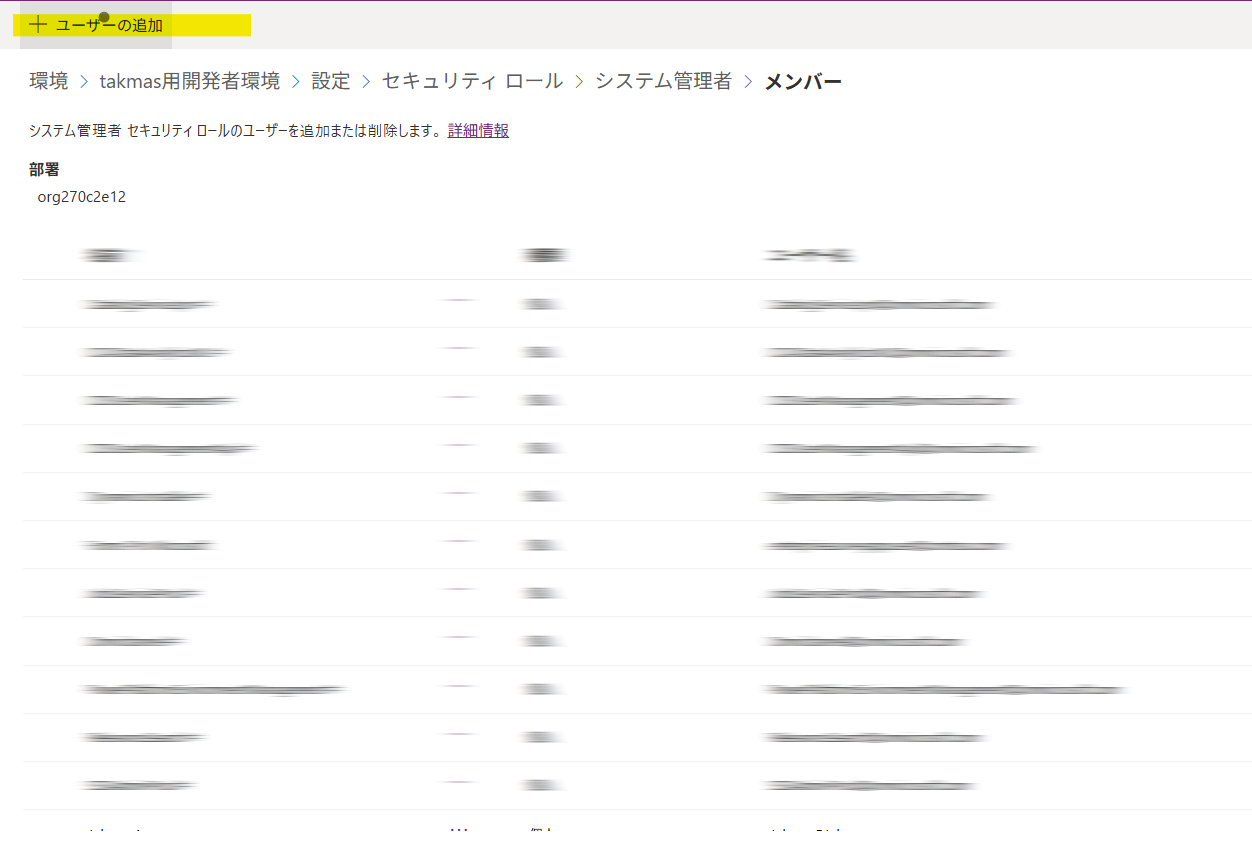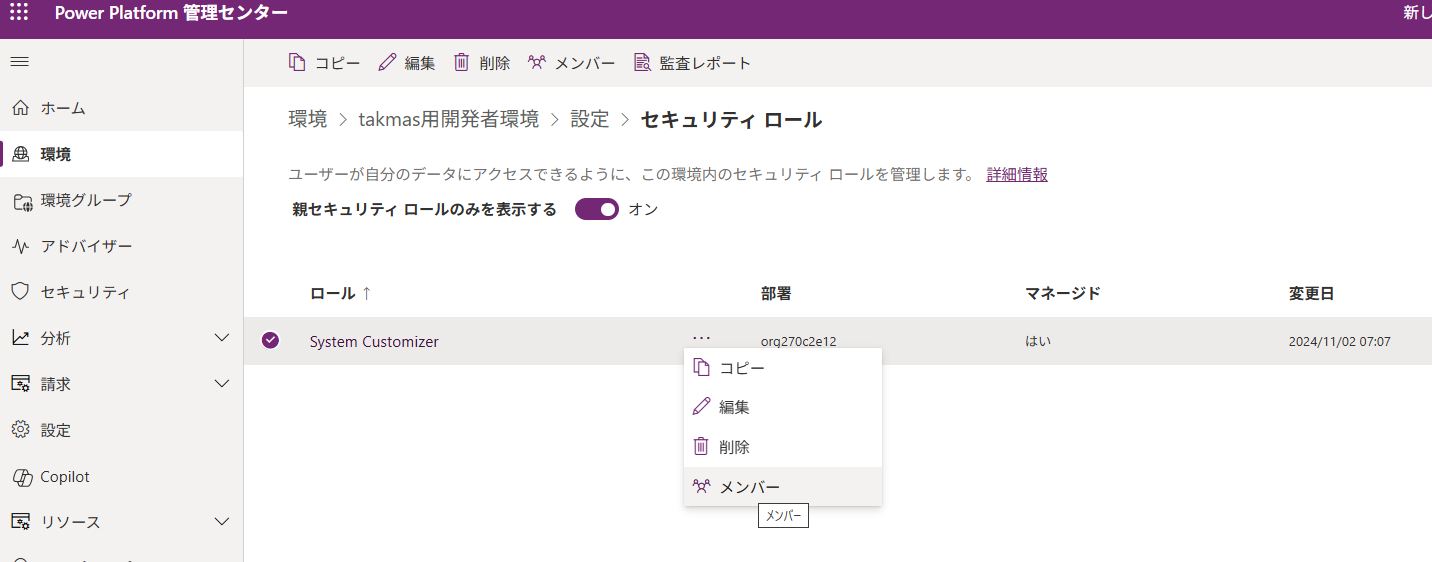Microsoft Dataverse、AI Builder など、Power Platform の有償機能を試したい、評価したいということあると思います。
この場合、開発者プランというものがあります。
こちらを利用すると、以下のような機能を試すことができます。
この開発者プランを申し込むと、開発者環境というものが作成されます。
また、上記サイトからではなく、Power Platform 管理センターからも開発者環境を作成できます。Power Apps 管理センターには以下の方法でアクセスできます。
今は管理センターの画面が新しくなっていますが、以下のトグルをオフにすれば、今までと同じ画面に戻ります。
以下メニューから新規環境を作成できます。こちらで、環境の種類を [開発者] にします。
こちらの環境を作成できるかは、以下の設定次第です。個人的には、管理者のみに制御していることが多い印象です。
この場合、以下のように管理者が開発者向けに代理で作成してあげることもできます。
ユーザーごとに作成してあげることも出来ますし、複数人で、同じ環境内で評価したい場合は、以下のようにして、作成した開発者環境に対して管理者を追加してあげることも出来ます。例えば、こちらは、追加したい人をシステム管理者に追加する手順です。
③ 「システム管理者」 のセキュリティロールを見つけます (右上の個所でキーワード入れると見つけやすいです)

※システム管理者は、環境の管理権限を持つため、Dataverse テーブルの作成までは可能だが、セキュリティロールの管理まではさせたくないという場合は、「System Customizer」のセキュリティロールを付与するのが良いかと思います
例えば、開発者環境で Microsoft Dataverse を利用するアプリやフローを作成して本番運用するなど、開発者環境で作成したアプリやフローを、Power Apps Premium や Power Automate Premium のライセンスを購入せずに、本番運用することはライセンス違反となります。ライセンスを購入し、作成したアプリやフローを本番用環境 (例えば、環境種別としては Production) に移行し、そちらで本番稼働させます。
また、開発者環境について、例えば以下のように、少なからず制限があります。
なお、AI Builder についても、開発者プランで利用できるようになる認識です。もしこちらまだ展開されていないようであれば、試用版で試すことができます。